如何在Win7下进入安全模式进行杀毒(简单操作步骤帮你有效清除病毒)
Win7是一个相对老旧的操作系统,但仍然有很多用户在使用。然而,由于Win7的安全性较低,它更容易受到各种病毒和恶意软件的攻击。为了解决这个问题,本文将介绍如何通过进入安全模式,在Win7上进行杀毒操作,以保护您的计算机安全。
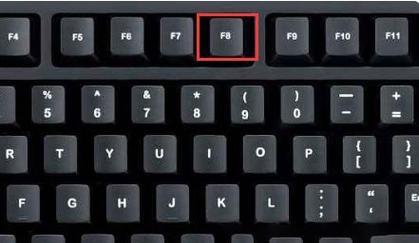
什么是安全模式?
安全模式是Windows操作系统的一种特殊启动模式,它允许用户在系统出现问题时进行修复和恢复。进入安全模式后,系统会禁用大部分第三方应用程序和服务,从而减少病毒和恶意软件的运行机会。
为什么要进入安全模式进行杀毒?
在正常模式下,病毒和恶意软件可能会干扰和阻碍杀毒软件的正常工作。而在安全模式下,系统会限制第三方程序的运行,从而使杀毒软件能够更好地清除病毒。
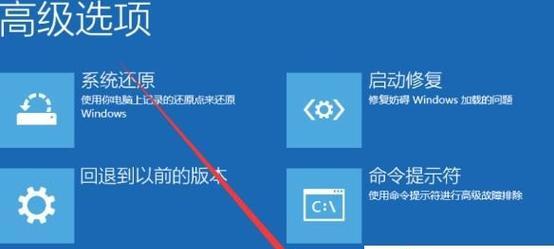
进入安全模式的方法一:通过系统配置工具
1.点击开始菜单,输入“msconfig”并按下回车键。
2.在打开的“系统配置”窗口中,选择“引导”选项卡。
3.在“引导选项”中勾选“安全启动”选项,并选择“最小”作为启动选项。

4.点击“应用”和“确定”按钮后,系统将要求您重新启动计算机。
进入安全模式的方法二:通过高级启动选项
1.在计算机启动时,按住F8键直到出现启动菜单。
2.使用方向键选择“安全模式”并按下回车键。
3.如果您希望带网络启动,可以选择“带网络的安全模式”。
进入安全模式后的操作一:运行杀毒软件
1.进入安全模式后,系统可能会显示一个低分辨率的桌面,并且任务栏上可能只有少数图标可见。这是正常的。
2.启动您已安装的杀毒软件,并进行全面扫描以清除病毒和恶意软件。
进入安全模式后的操作二:卸载可疑程序
1.打开控制面板,并选择“程序和功能”。
2.卸载您认为可疑的程序,尤其是那些您无法在正常模式下卸载的程序。
进入安全模式后的操作三:清理启动项
1.使用Win+R快捷键打开“运行”对话框,输入“msconfig”并按下回车键。
2.在打开的“系统配置”窗口中,选择“启动”选项卡。
3.禁用所有可疑的启动项,并点击“应用”和“确定”按钮。
进入安全模式后的操作四:更新操作系统和软件
1.在安全模式下,打开Windows更新并更新您的操作系统。
2.更新您的杀毒软件和其他常用软件以确保它们具有最新的病毒库和漏洞修补程序。
进入安全模式后的操作五:清理临时文件和注册表项
1.使用“运行”对话框打开“cmd”,并输入“%temp%”打开临时文件夹。
2.删除所有临时文件以释放磁盘空间。
3.打开注册表编辑器(regedit)并清理无效的注册表项。
进入安全模式后的操作六:备份重要数据
1.在进行任何操作之前,务必备份重要的文件和数据,以防止意外数据丢失。
杀毒过程中的注意事项
1.在杀毒过程中,尽量避免同时运行多个杀毒软件,以免相互干扰。
2.仔细阅读杀毒软件的扫描报告,并按照建议进行修复和清理。
结束安全模式并重启计算机
1.在完成杀毒操作后,关闭所有程序并重新启动计算机。
2.计算机将会自动进入正常模式,并您可以正常使用计算机了。
通过进入安全模式,在Win7下进行杀毒是一种有效的方式来清除病毒和恶意软件。无论是通过系统配置工具还是高级启动选项,您都可以轻松地进入安全模式。在进入安全模式后,您可以运行杀毒软件、卸载可疑程序、清理启动项等操作,以确保您的计算机安全。
建议定期进行杀毒操作
为了保护您的计算机免受病毒和恶意软件的侵害,建议您定期进行杀毒操作,并保持杀毒软件和操作系统的更新。
保持良好的上网习惯
除了定期杀毒,还请您保持良好的上网习惯,不随意点击可疑链接或下载未知来源的文件,以避免感染病毒。只有综合使用各种安全措施,您的计算机才能真正健康运行。


